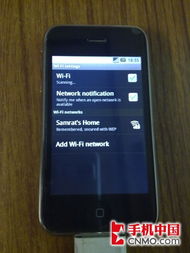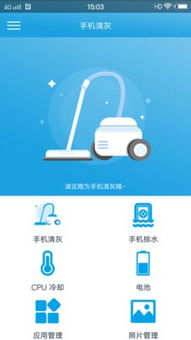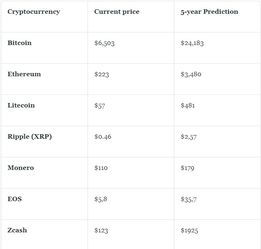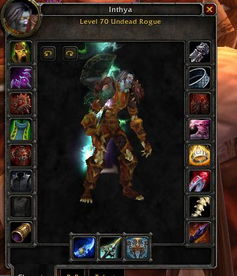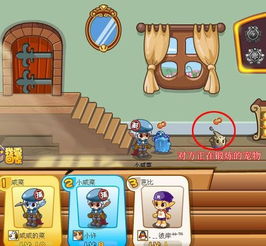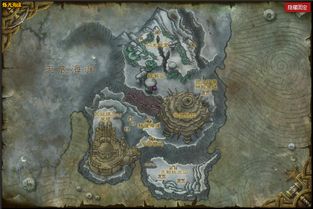安卓系统删除wifi,安卓手机轻松删除不再使用的WiFi网络教程
时间:2025-01-12 来源:网络 人气:
手机里的WiFi记录是不是有时候让你觉得头疼?比如,某个WiFi密码忘了,或者某个WiFi信号不好,你肯定想把它从手机里踢出去,对吧?别急,今天就来手把手教你,在安卓系统里如何轻松删除WiFi记录,让你的手机WiFi管理变得井井有条!
一、安卓系统WiFi记录的“藏身之处”
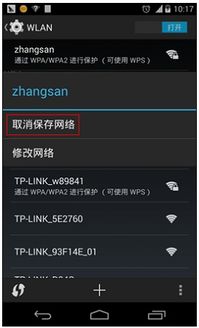
首先,你得知道,安卓系统里的WiFi记录都藏在“设置”里。不信?那就跟我一起找找看!
1. 找到“设置”图标:打开你的手机,找到那个看起来像齿轮的“设置”图标,点它!
2. 进入“无线和网络”:在设置菜单里,找到“无线和网络”或者“连接”这样的选项,点进去。
3. 找到“WLAN”或“Wi-Fi”:在“无线和网络”里,你会看到一个“WLAN”或者“Wi-Fi”的选项,点它!
4. 查看WiFi列表:这时候,你就能看到手机上所有连接过的WiFi网络了。是不是觉得眼花缭乱?
二、删除WiFi记录的“三步曲”
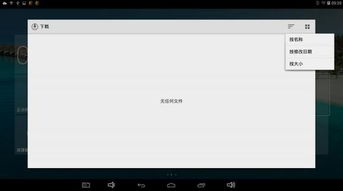
找到了WiFi列表,接下来就是删除记录的步骤了。简单来说,就是“点、选、删”三个字。
1. 点中WiFi名称:找到你想要删除的WiFi网络,点中它的名称。
2. 选择“更多”或“设置”:在WiFi名称旁边,通常会有一个“更多”或者“设置”的图标,点它。
3. 删除网络:在弹出的菜单里,你会看到一个“删除网络”的选项,点它!恭喜你,WiFi记录已经被删除啦!
三、小技巧:批量删除WiFi记录
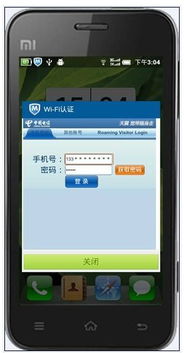
如果你有很多WiFi记录想要删除,可以试试以下这个技巧:
1. 进入“WLAN设置”:还是那个步骤,找到“WLAN”或者“Wi-Fi”,点进去。
2. 长按WiFi名称:在WiFi列表里,长按你想要删除的WiFi名称。
3. 选择“删除”:在弹出的菜单里,选择“删除”或者“取消保存网络”,就可以批量删除多个WiFi记录了。
四、注意事项:删除WiFi记录后
1. 重新连接WiFi:删除WiFi记录后,你需要重新连接WiFi才能上网。
2. 密码问题:如果你删除的是有密码的WiFi网络,记得重新输入密码才能连接。
3. 系统版本差异:不同版本的安卓系统,操作步骤可能会有所不同,但大体上都是类似的。
五、:WiFi记录管理小贴士
1. 定期清理:建议定期清理手机里的WiFi记录,保持手机WiFi管理的整洁。
2. 安全意识:连接公共WiFi时,要注意保护个人隐私,避免泄露密码等信息。
3. 网络选择:在多个WiFi信号中选择信号稳定、速度较快的网络连接。
通过以上这些方法,相信你已经学会了如何在安卓系统里删除WiFi记录。现在,让你的手机WiFi管理变得更加轻松吧!记得分享给你的朋友,让他们也一起享受更便捷的WiFi生活哦!
相关推荐
教程资讯
教程资讯排行